win7开启了USB禁用是无法使用usb的,用户插入usb无法读取,需要先将usb解除禁用来正常使用,win7怎么解除USB禁用,西西小编来为大家介绍。
win7怎么解除USB禁用
方法一:修改系统注册表编辑器数值数据来禁用USB和启用USB。
注册表路径:
HKEY_LOCAL_MACHINE\SYSTEM\CurrentControlSet\Services\UsbStor
1、开始 - 运行(输入regedit.exe)- 确定或者回车,打开注册表编辑器;

2、我们在打开的注册表编辑器中依次展开:HKEY_LOCAL_MACHINE\SYSTEM\CurrentControlSet;

3、在CurrentControlSet的展开项中找到:Services,并展开:Services;

4、我们在Services的展开项中找到:UsbStor,并左键点击UsbStor;
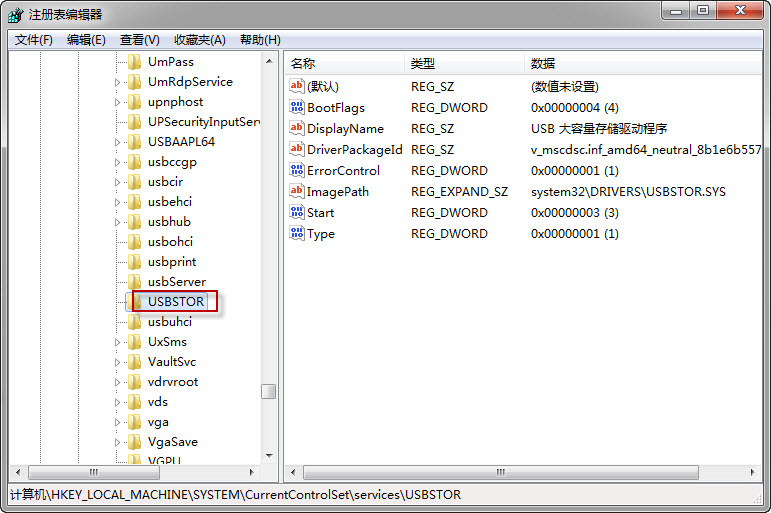
5、在UsbStor对应的右侧窗口找到:Start,左键双击:Start,在弹出的编辑DWORD(32 位)值窗口,把数值数据(V)栏中的值从“3”更改为“4”(基数:十六进制),再点击:确定,退出注册表编辑器;
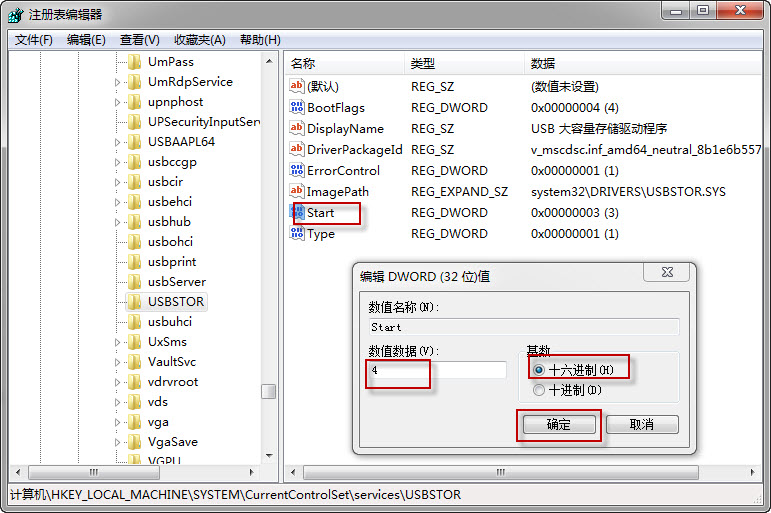
我们插入U盘,只能听到“咚”的一声,但看不到U盘的信息,打开计算机也没有U盘盘符,U盘已经被禁用了。
如果我们自己要使用USB,只要在注册表编辑器中按照上述路径,在UsbStor对应的右侧窗口找到:Start,左键双击:Start,在弹出的编辑DWORD(32 位)值窗口,把数值数据(V)栏中的值从“4”更改为“3”(基数:十六进制),再点击:确定,退出注册表编辑器;

我们插入U盘,这时也会听到“咚”的一声并弹出一个窗口,提示:要扫描并修复U盘(J)吗?根据自己的需要,选择一种就行了。
这时我们也看到了U盘的显示信息,打开计算机,可以看到USB的盘符,USB已经启用。
方法二:删除和添加U盘符号禁用USB和启用USB。
插入U盘,右键 - 桌面计算机 - 管理 - 磁盘管理,我们再用右键点击U盘,在下拉菜单中点击:更改驱动器号和路径(C);
在弹出的更改 J(U盘)的驱动器号和路径窗口,我们点击:J - 删除 - 确定,退出计算机管理;
打开计算机,我们就看不到U盘的盘符,也不可以使用U盘了;
如果我们自己要使用U盘,只要插入U盘后,进入计算机管理 - 磁盘管理,右键点击U盘,在下拉菜单中点击:更改驱动器号和路径(C),在弹出的更改 U盘的驱动器号和路径窗口点击:添加;
在添加驱动器号或路径窗口选择U盘符号后点击:确定,退出计算机管理;
打开计算机,我们就可以看到U盘的盘符,也可以使用U盘了。


 喜欢
喜欢  顶
顶 难过
难过 囧
囧 围观
围观 无聊
无聊



